5 måder at ordne damp i hjemmestreaming fungerer ikke (09.15.25)
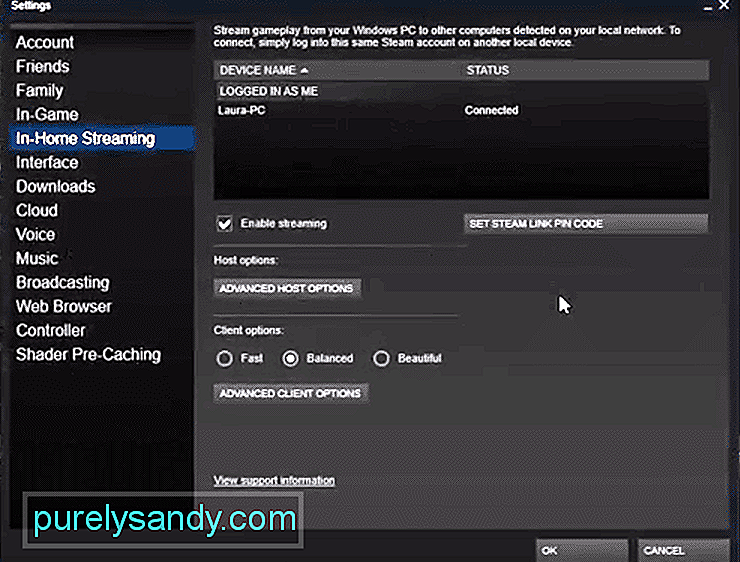 damp i hjemmestreaming fungerer ikke
damp i hjemmestreaming fungerer ikke Steam in-home-streaming er en god mulighed for at streame dit gameplay på andre enheder, du ejer. Det giver brugerne mulighed for at streame det, de i øjeblikket spiller på deres desktop direkte til enhver anden enhed.
Streaming i hjemmet i Steam er helt gratis. Det kræver dog, at du ejer et spil på damp, før du kan streame det. Men hvis det er et F2P-spil, vil du ikke blive opkrævet noget for streaming af spillet. In-Home-streaming er bestemt en af de mange funktioner i Steam, der bruges i vid udstrækning af brugere.
Sådan løses Steam In-Home-streaming fungerer ikke?Der er ingen tvivl om, at Steam In-Home-streaming er en fantastisk funktion, der følger med Steam. Problemet er, at vi ikke alle sammen kan få det til at fungere. Mange brugere på internettet har nævnt, hvordan In-Home-streaming på deres Steam-klient slet ikke fungerer.
Årsagen til, at det ikke fungerer, kan være alt afhængigt af den enkelte. Derfor er det altid god praksis at prøve fejlfinding. Denne artikel hjælper dig ved at fortælle dig mere om, hvordan du kan foretage fejlfinding. Så lad os komme i gang!
Selvom dette muligvis ikke fungerer for alle, har dette vist sig at være ret effektivt for en hel del få brugere. Med enkle ord var alt, hvad de skulle gøre, at aktivere en mulighed ved hjælp af deres Steam-klient. Mere specifikt, hvad de skulle gøre var at gå til deres Steam.
Under fanen Indstillinger skal der være en anden fane mærket "Remote Play". Der skal være en mulighed, der angiver "Hurtig" under klientindstillingerne. Aktivering af denne mulighed har hjulpet mange brugere med at kunne streame deres Steam til andre enheder.
Hvis du kører i øjeblikket en Beta-version af Steam på dit skrivebord, mens en anden version på den anden enhed, som du prøver at streame på, muligvis ikke fungerer. Det er faktisk obligatorisk, at du kører den samme version af Steam på begge enheder.
Derfor anbefaler vi, at du kontrollerer, om du virkelig kører den samme version eller ej. Du kan enten køre Beta-versionen på begge enheder eller den offentlige version.
Det går uden siger, at begge enheder, som du bruger Steam på, skal bruge den samme konto. Først da har du lov til at streame den til den anden enhed.
Det kan være, at du bruger en anden konto på din vært, mens en anden konto bruges på den anden enhed. For at løse dette skal du blot bruge den samme konto på begge enheder.
En vigtig betingelse for streaming alt fra din værtscomputer til en anden enhed er, at de begge altid skal være forbundet til det samme netværk. Hvis de ikke er det, begynder du at have problemer med din streaming.
Faktisk, hvis du ikke har forbindelse til det samme netværk, kan du slet ikke streame. Derfor er det altid nødvendigt, at du forbinder alle de enheder, du prøver at streame på, til det samme netværk. Sørg også for, at der ikke er noget galt med netværket.
En potentielt let løsning på dette problem er simpelthen prøv at genstarte Steam på din værtscomputer. Nogle gange kan en fejl forårsage, at din Steam begynder at virke. Disse fejl rettes dog ved en simpel genstart.
Hvis det ikke gør noget, så prøv at geninstallere Steam helt fra skrivebordet. Det skulle være i stand til at løse problemet.
Bundlinjen
Virker din In-Home-streaming ikke på Steam? I så fald skal du blot følge instruktionerne, som vi har skrevet i denne artikel. Dette skal hjælpe dig med let fejlfinding og løsning af det. Hvis problemet synes at vare ved, kan du overveje at kontakte Steams kundesupportteam for yderligere hjælp i sagen.
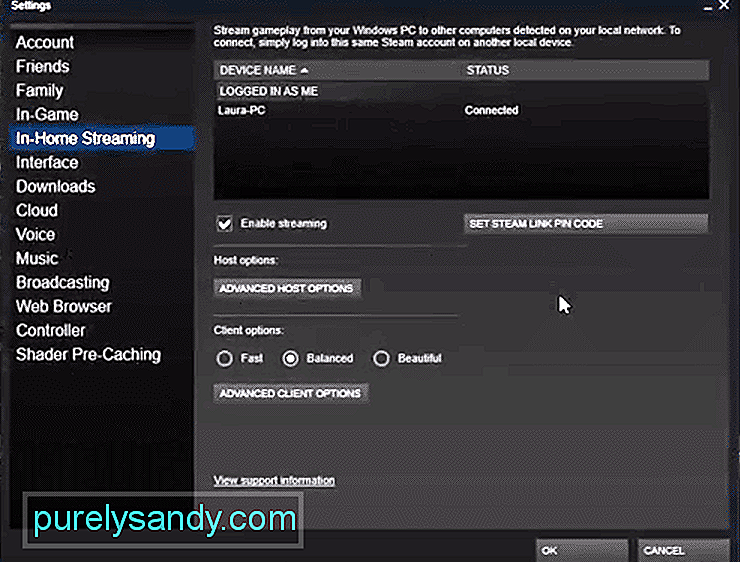
YouTube Video.: 5 måder at ordne damp i hjemmestreaming fungerer ikke
09, 2025

